啟用專案功能
註:
啟用一項功能後,您無法在之後將其停用。影片
| 您的目標 | 請觀看此影片 |
|---|---|
|
瞭解如何啟用及設定專案。 |
教學課程
教學課程透過系列影片和文件提供說明,協助您瞭解某個主題。
| 您的目標 | 學習方法 |
|---|---|
| 這個 90 分鐘的教學課程說明如何在專案中設定與啟用功能。 | |
| 此教學課程說明如何逐步啟用合約專案與收入規劃、費用計畫、收入計畫及分析計畫。 |
- 從「首頁」中,按一下應用程式
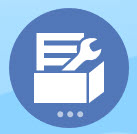 ,然後按一下設定
,然後按一下設定  。
。 - 從設定清單選擇專案,然後按一下啟用功能。
- 選擇您希望啟用的功能,然後按一下啟用。而如備註所述,您可以稍後返回並啟用其他功能,因此請只啟用您現在需要使用的功能。
表格 7-1 啟用專案功能
| 啟用 | 描述 |
|---|---|
| 專案類型 |
選取要規劃的專案類型。 請只啟用您需要的專案類型。若有需要,您可以在之後啟用其他的專案類型。 您必須先啟用資本,才能啟用資本專案,並在資本中新增名為 Project 的自訂維度 (專案中的預設維度名稱)。若您計畫為專案中的專案維度重新命名並使用不同的名稱,請在資本中使用相同的維度名稱。 請參閱啟用專案類型。 |
| 收入 |
可讓您管理收入。 僅提供「合約」專案使用。您可以透過直接輸入收入 (直接輸入) 或設定收入動因 (動因型) 的方式來追蹤收入。新增物件 (表單、計算和報表) 以支援收入規劃。 請參閱啟用專案收入。 |
| 專案福利 |
追蹤質化與量化的專案福利。 請參閱啟用專案福利。 |
| 費用 |
選取要計畫的專案相關費用。 透過輸入費用 (直接輸入) 或設定費用動因 (動因型) 的方式來追蹤費用。新增表單、計算和報表以支援費用規劃。 若要使用來自人力的工作費率,您必須先啟用人力。 若要追蹤員工使用率,您必須在使用專案之前先啟用人力,然後為粒度選取員工或員工與工作選項。 若要使用來自資本的「設備費率」,您必須先啟用資本。 請參閱啟用專案費用。 |
| 滾動式預測 |
為專案啟用滾動式預測以允許在滾動式預測期間範圍內進行專案報告和分析。 請參閱啟用滾動式預測。 |
| 專案報表 |
啟用專案的報表立方體。 如果您選取 Project Management Cloud 整合,就必須選取此功能。此選項只適用於已啟用 Hybrid Essbase 的應用程式。 |
| Project Management Cloud 整合 |
啟用與 Oracle Project Management Cloud 的整合。您也必須選取專案報表,才能完整支援整合功能。 此選項只適用於使用 12 月份工作曆,且已啟用 Hybrid Essbase 的應用程式,同時此選項只支援間接和資本專案。 |
| 對映/重新命名維度 |
您必須在初次啟用專案時執行此步驟。 請參閱啟用對映/重新命名維度。 |